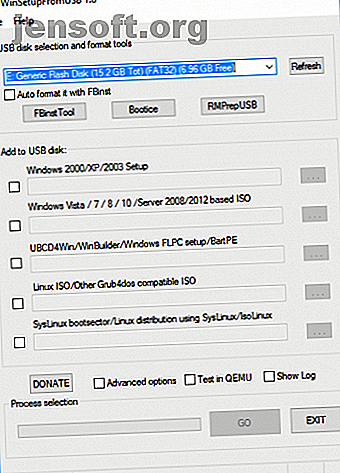
Cómo instalar múltiples sistemas operativos de arranque en una memoria USB
Anuncio
¿Desea ejecutar múltiples sistemas operativos desde una sola memoria USB? ¿Quizás iniciar en un entorno en vivo o incluso instalar el sistema operativo? ¡Aprender a arrancar desde USB es más fácil de lo que piensas!
Las unidades USB de arranque múltiple pueden alojar distribuciones de Linux en vivo y medios de instalación para Windows. Se trata de pequeños sistemas operativos diseñados explícitamente para proporcionar mantenimiento a una computadora desde fuera del sistema operativo de la computadora.
En este artículo, veremos varios programas gratuitos de Windows que pueden crear medios USB de arranque dual y arranque múltiple. ¡Asegúrese de utilizar una unidad USB de alta calidad, preferiblemente una de más de 8 GB!
1. WinSetupFromUSB
WinSetupFromUSB es una opción muy recomendada para instalar Windows desde un USB y USB de arranque múltiple. Es una opción intuitiva de software de arranque múltiple. Sin embargo, WinSetupFromUSB solo es compatible con Windows 2000 / XP y versiones posteriores, así como con Linux y BSD.
Usar WinSetupFromUSB es fácil. Abra el software y seleccione su disco USB en el menú desplegable.

Luego, marque el botón al lado de sus sistemas operativos preferidos.

Luego, deberá buscar el volumen que contiene el sistema operativo que desea instalar en su USB de arranque múltiple. Cuando esté listo, haga clic en el botón Ir .

Si está interesado, marque la opción Mostrar registro para ver información detallada sobre lo que está sucediendo.

Finalmente, cuando se complete la instalación, verá un mensaje Trabajo realizado .

En general, WinSetupFromUSB es bastante simple de usar y presenta un tiempo de escritura rápido. También tiene un modo QEMU, y es una aplicación pequeña y portátil.
Descargar: WinSetupFromUSB (Gratis)
2. MultiBootUSB
MultiBootUSB es un programa bastante popular para este tipo de tareas. El software también es una aplicación portátil, se ejecutará desde su unidad USB y no necesita instalarlo. Esto le brinda una gran flexibilidad, si desea cambiar las cosas pero no está en la computadora de su hogar u oficina.
Agregar múltiples distribuciones de sistema operativo de arranque es fácil, navegue bajo Seleccionar imagen y elija su ISO. Tenga en cuenta que si bien MutiBootUSB se ejecuta en Windows y Linux, solo puede crear sistemas USB Linux Live.

Una vez que haya hecho clic en elegir su imagen, seleccione la cantidad de persistencia deseada si desea poder guardar archivos en la partición y haga clic en Instalar distribución .

Una gran característica de MultiBootUSB es la adición del software de virtualización QEMU, que le permite probar tanto ISO ISO de Linux individuales como su memoria USB sin reiniciar la computadora.

Para una manera simple de colocar múltiples distribuciones de Linux en una memoria USB, MultiBootUSB es una gran opción ligera.
Descargar: MultiBootUSB (Gratis)
3. XBoot
XBoot tiene mucha más documentación que MultiBootUSB, pero ambos programas no requieren mucha instrucción para su uso. XBoot ofrece una experiencia similar y también es un medio portátil que lo hace útil para usar en movimiento.
La instalación de XBoot es bastante sencilla. Haga doble clic en el archivo ejecutable y se abrirá en segundos. A partir de ahí, es bastante simple agregar sus ISO: arrástrelos y suéltelos en el cuadro principal.

Luego, haga clic en el botón Crear USB . El programa le pedirá que seleccione la unidad USB en la que desea instalar los ISO y que seleccione el tipo de gestor de arranque que desea utilizar. Si su memoria USB está formateada en FAT32, XBoot recomienda Syslinux. Si el dispositivo USB está formateado para NTFS, se recomienda Grub4DOS. También puede seleccionar No instalar ningún cargador de arranque, pero dado que desea que el dispositivo USB sea de arranque, probablemente lo ignorará.
Haga clic en Aceptar y estamos en camino!


Xboot también tiene las mismas características de QEMU, donde puede iniciar un ISO de CD en vivo o iniciar el USB que acaba de crear.

A pesar de ser un programa un poco más sustancial, XBoot funciona un poco más rápido que MultiBootUSB. Otro buen detalle es la capacidad de descargar archivos ISO directamente a través del descargador XBoot.
Descargar: Xboot (Gratis)
4. YUMI: su instalador universal de arranque múltiple
YUMI es una herramienta muy respetada, que no tiene tantas funciones como otras en esta lista, sino una opción sólida para crear múltiples unidades USB de arranque.
YUMI tiene un flujo de trabajo ligeramente diferente. Usted elige qué distribución desea de la lista, antes de navegar a la ISO en su disco duro, o siguiendo el enlace proporcionado a la página de inicio de su distribución elegida.

Seleccione su distribución, en este caso Lubuntu, y ubique el ISO en su disco duro.

Cuando esté listo, haga clic en Crear . Tomará unos minutos. Luego puede repetir el proceso para agregar más imágenes del sistema operativo a su unidad.
Además, YUMI no tiene las herramientas QEMU de MultiBootUSB o XBoot. ¡Lo que sí tiene es el apoyo de innumerables administradores de redes y trabajadores tecnológicos que lo usan en su vida laboral diaria!
Descargar: YUMI (Gratis)
Un USB para todos sus sistemas operativos
Para usar las unidades USB que cree, vale la pena saber cómo cambiar el orden de inicio en su PC para que pueda elegir cuál iniciar cada vez.
Las memorias USB con sistema operativo múltiple pueden ser excesivas para muchos usuarios, y puede que sea mejor con una simple memoria USB de arranque de Windows Cómo hacer un CD / DVD / USB de arranque para instalar Windows Cómo hacer un CD / DVD / USB de arranque para instalar Windows ¿Necesita medios de instalación para reinstalar Windows? Nuestros consejos le muestran cómo crear un CD, USB o DVD de arranque con un ISO desde cero. Lee mas .
Explore más sobre: arranque dual, sistemas operativos, unidad USB.

